Досить часто користувачі операційних систем Windows стикаються з тим, що в системі з’являється віртуальний дисковод, хоча емулятор вони самостійно не встановлювали. Звичайно, нічого страшного в цьому немає, проте багатьом його присутність у системі з якихось причин заважає, і вони намагаються позбавитися від такого «неявного» обладнання. Про причини такого явища і способи видалення приводу далі і піде мова. Але для початку давайте подивимося, для чого, власне, потрібно таке віртуальне обладнання.
Віртуальний дисковод: що це і навіщо він потрібен?
Почнемо з того, що найбільш затребуваним такий тип емуляції раніше був у геймерів, які копіювали оригінальні диски з іграми, присутність яких в дисководі було обов’язковою умовою для їх роботи. Але копія зберігалася не на болванці, а створювалася у вигляді файлів і папок на вінчестері. Зрозуміло, що ігри, не визначивши наявність оптичного диска в приводі, навіть за умови запуску з жорсткого диска, запускатися не хотіли. З появою можливості створення і збереження копій у вигляді файлів образів ситуація змінилася. Тепер можна було б вставити такий об’єкт у віртуальний привід, що виглядало так, як якщо б у реальному приводі фізично присутній оптичний диск. Але на ранніх етапах використання образів для їх відкриття приводи потрібно було емулювати за допомогою сторонніх програм. А ось в останніх версіях операційних систем Windows ситуація змінилася кардинально. Навіть без наявності встановленої програми емуляції або програми для роботи з файлами образів, можна зробити подвійний клік на файлі, і віртуальний CD-дисків або DVD-привод створюється автоматично (все залежить від початкового розміру або типу даних).
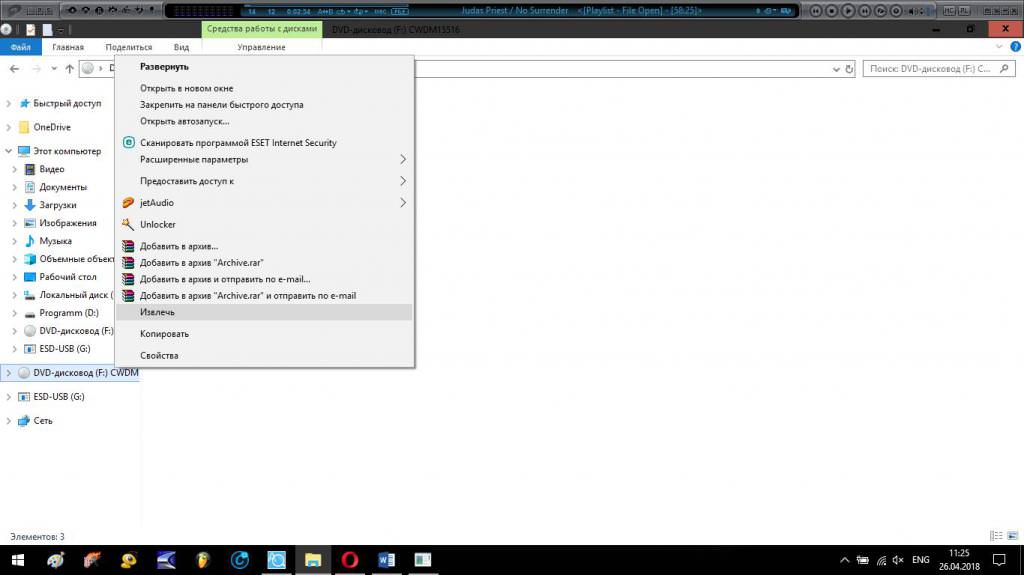
Само собою зрозуміло, що по закінченні роботи з пристроєм можна використовувати функцію його вилучення через меню ПКМ на приводі. Але що робити, якщо такий пристрій є в системі спочатку? Звідки воно взялося і як видалити віртуальний дисковод? Пояснення тут найпростіше. По всій видимості, для установки ОС використовувався неофіційний дистрибутив, оскільки після інсталяції офіційних збірок операційних систем Windows ніякі віртуальні приводи в системі не з’являються, а активуються тільки в момент відкриття файлів образів.
Як видалити віртуальний дисковод в Windows засобами системи?
В принципі, позбутися такого обладнання, використовуючи для цього інструменти операційної системи, можна в два рахунки. Розглядаємо випадки, коли привід дійсно активний у вигляді віртуального пристрою, але файл образу не відкривався. Для видалення непотрібного приводу (а заодно і всіх інших, якщо їх відображається кілька) можна скористатися командою subst, яка прописується в меню «Виконати». Якщо такий варіант не подобається, можна запустити відповідний виконуваний файл у каталозі System32.
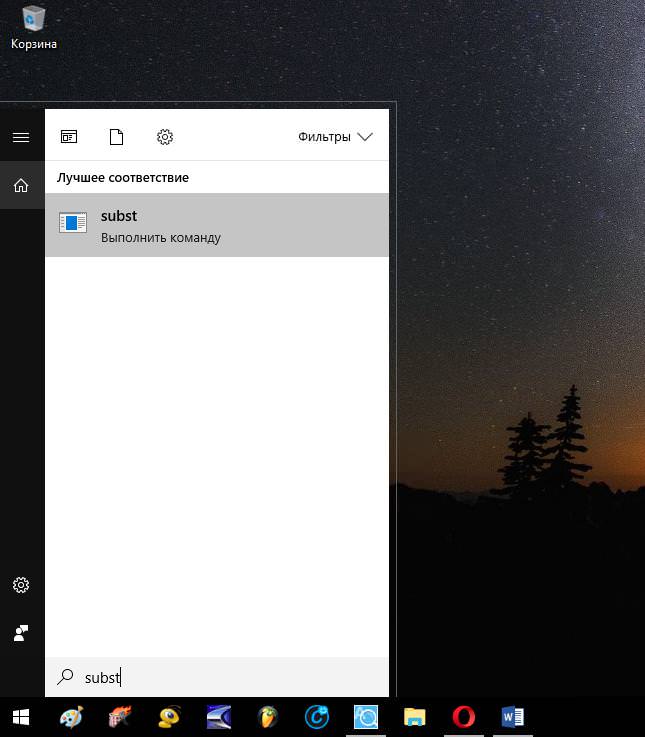
Не менш простим рішенням є використання пошукової системи Windows. У полі вписується назва команди, після чого залишиться тільки клацнути на результат виконання команди (під нею буде стояти запит на виконання).
Програма Alcohol 120%
Якщо говорити про видалення віртуального дисковода з застосуванням сторонніх програм, за великим рахунком, для цього годяться абсолютно всі додатки, створені для роботи з файлами образів і здатні емулювати звичайні дискові приводи.
Так, наприклад, в додатку Alcohol 120% необхідно використовувати розділ загальних налаштувань і вибрати в меню зліва пункт віртуальних дисків.
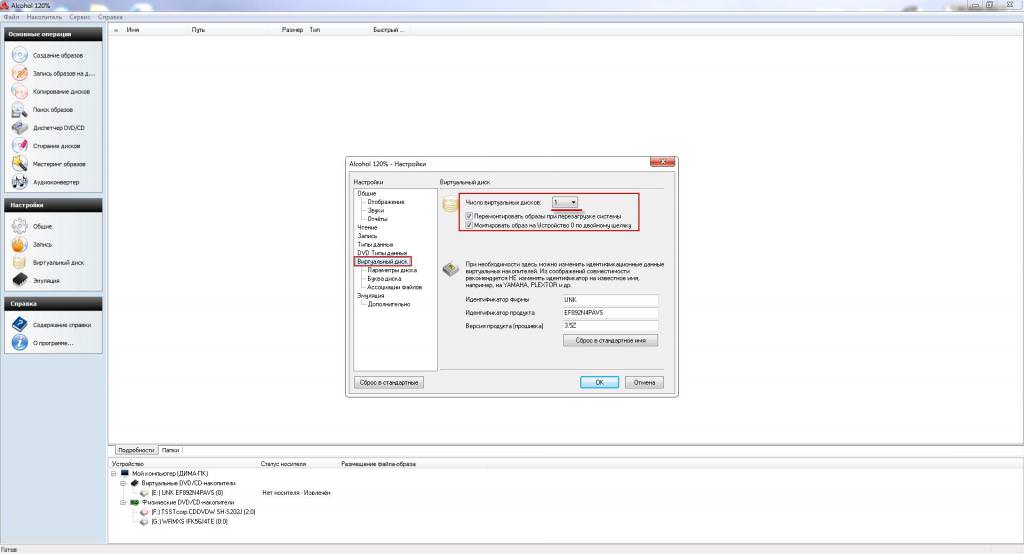
В основному вікні відразу ж буде зазначено встановлене в системі кількість приводів. Залишиться тільки задати потрібне значення і зберегти зміни (за великим рахунком, можете відключити їх все, встановивши в якості поточного кількості значення «0»).
Додаток UltraISO
Так само просто позбутися від присутності непотрібного віртуального дисковода можна за допомогою утиліти UltraISO, дії в якій практично повністю ідентичні вищеописаним.
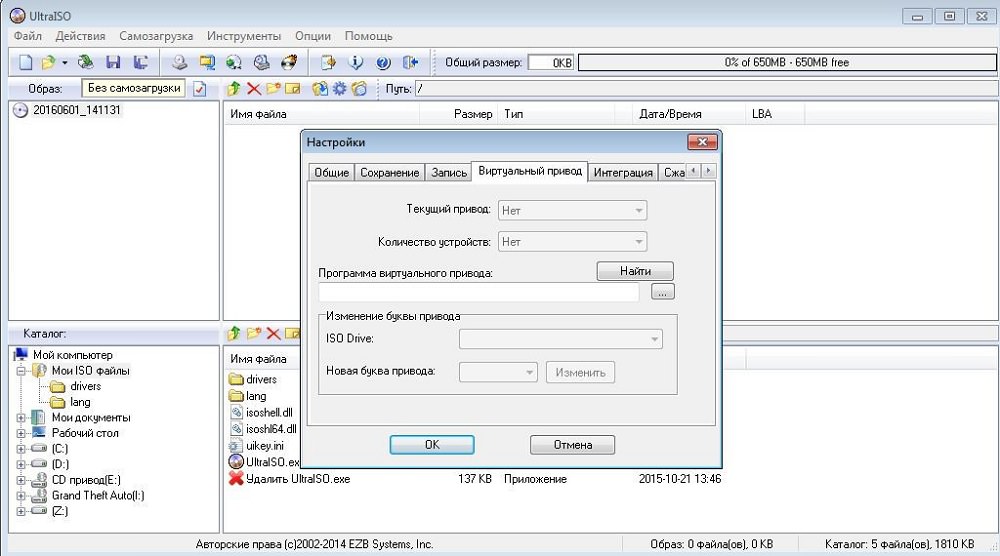
Тільки в цій програмі використовується не пункт, а вкладка віртуальних приводів, де і встановлюється їх необхідну кількість.
Утиліта DAEMON Tools
Нарешті, відключити один або кілька віртуальних дисководів можна за допомогою програми DAEMON Tools. Принцип той же. Однак можна зробити ще простіше.
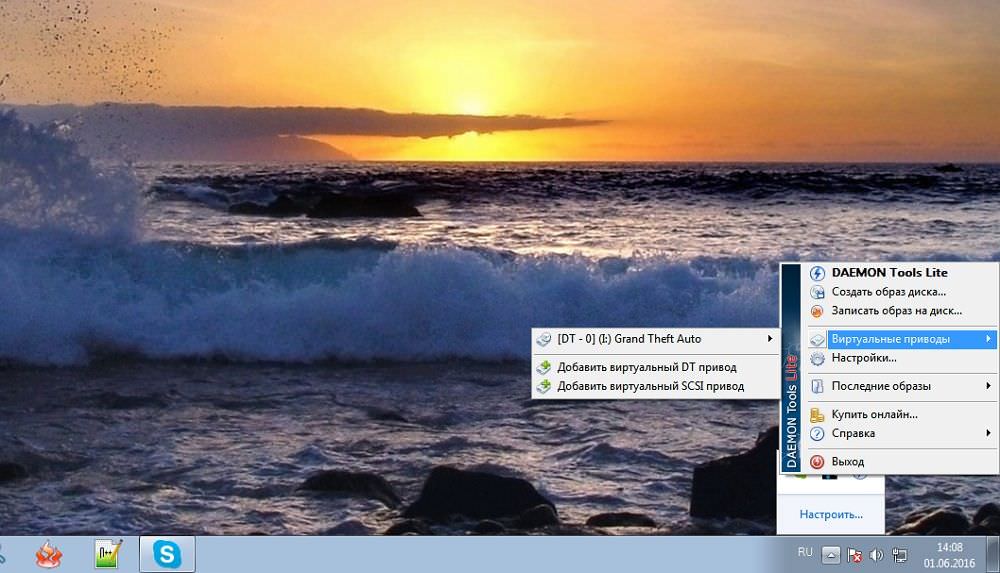
У випадку, якщо додаток є активним або, скажімо, завантажується разом з системою, доступ до потрібної функції можна отримати прямо з системного трея, де в меню ПКМ і буде присутній пункт видалення одного або всіх приводів, створених або присутніх у Windows.
Примітка: на звичайних приводах або на створення віртуальних приводів при відкритті файлів образів такі дії ні в одній з описаних програм не позначаться.
Короткий підсумок
Що із запропонованих рішень використовувати простіше всього? Думається, цілком очевидно, що найпростішим є виконання команди subst. Але якщо у вас є потреба в тому, щоб в системі залишалися такі віртуальні пристрої (в строго певній кількості), краще скористатися однієї з вище перерахованих програм, оскільки системна команда відключає всі приводи.








